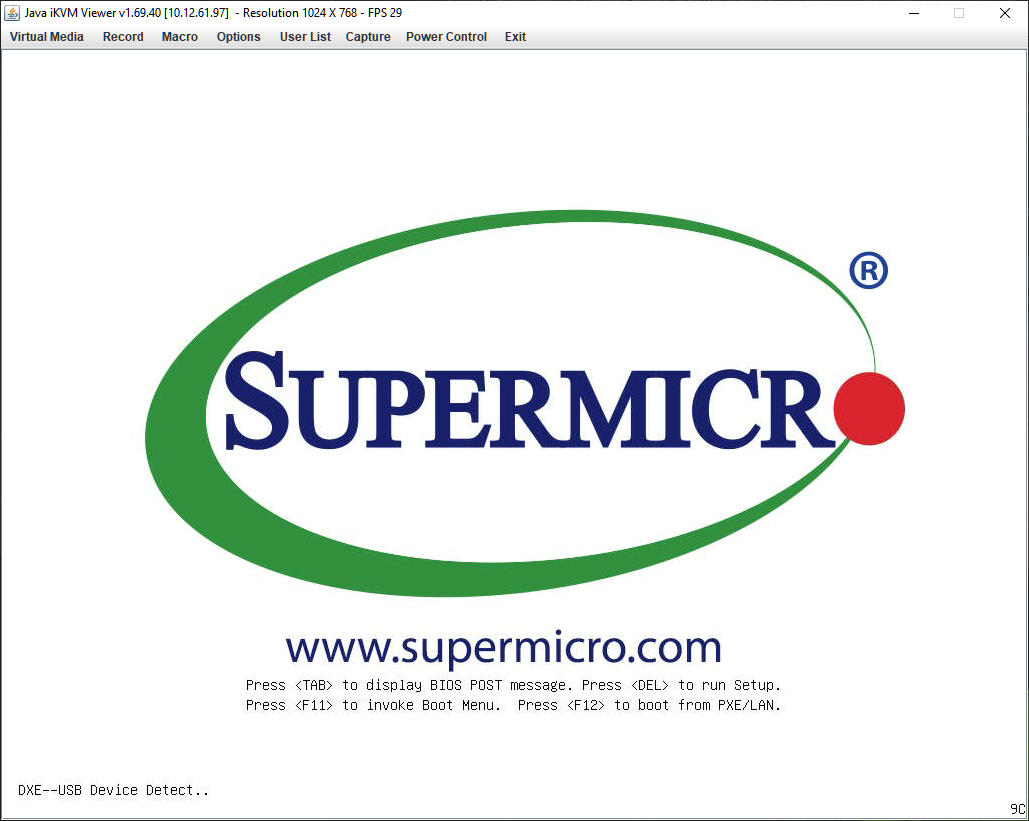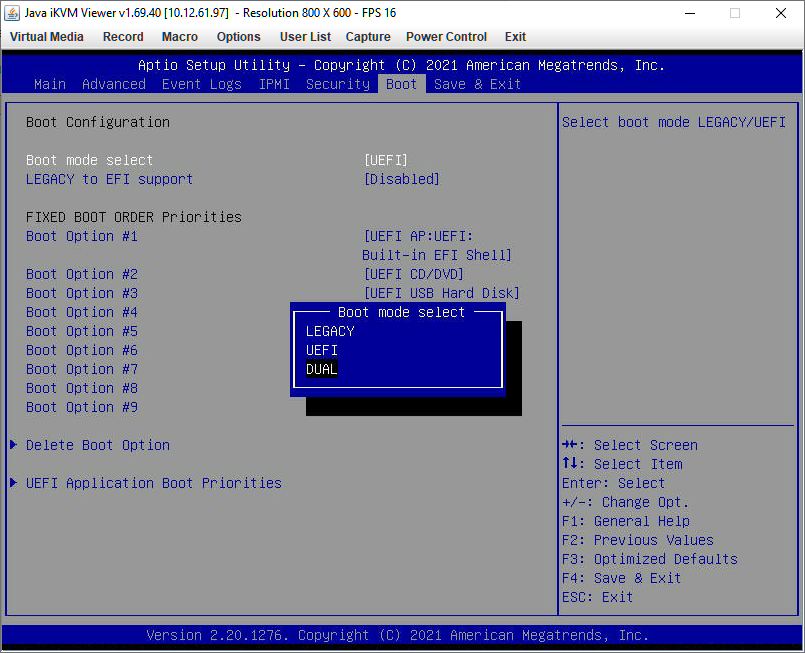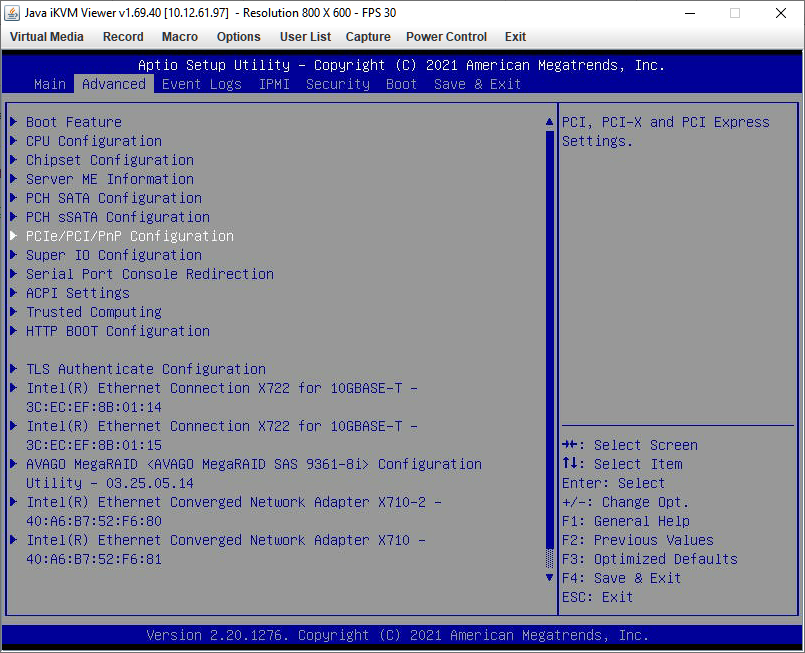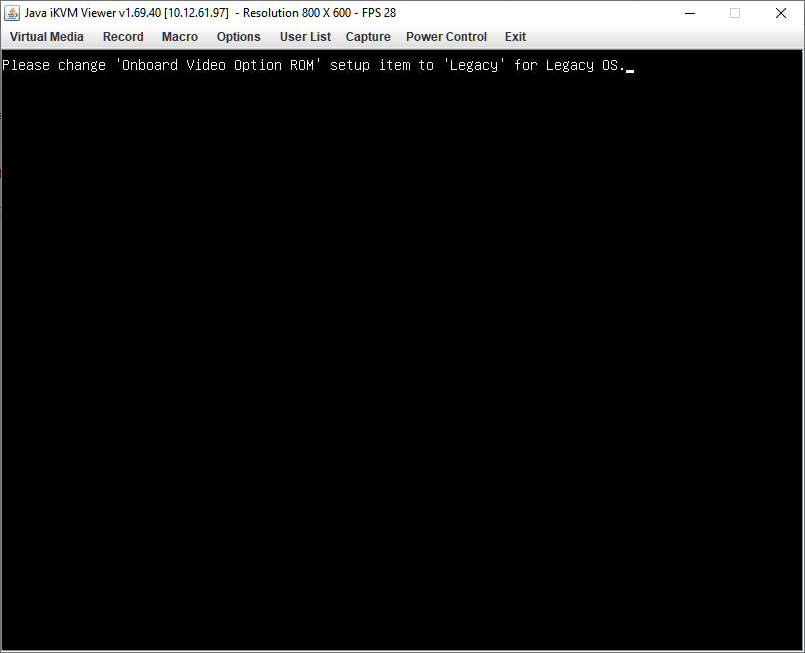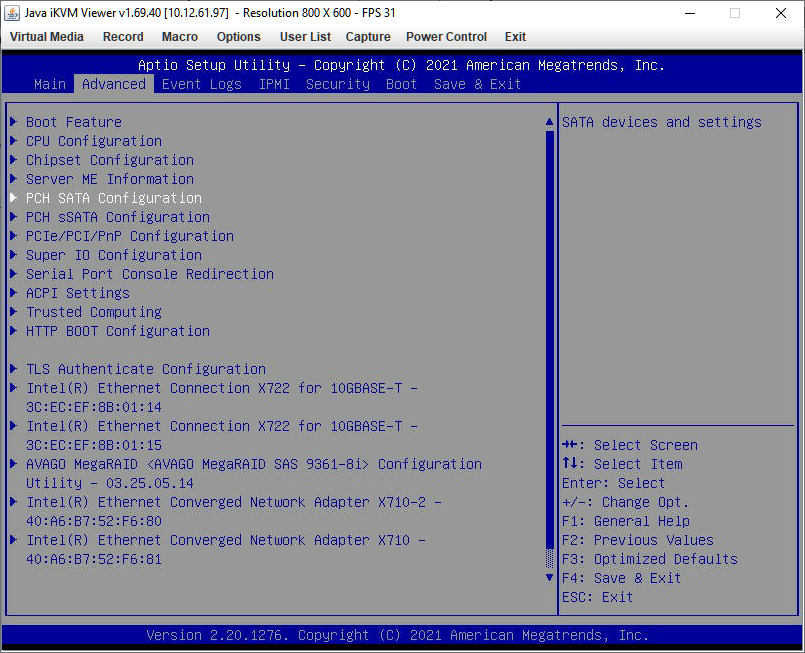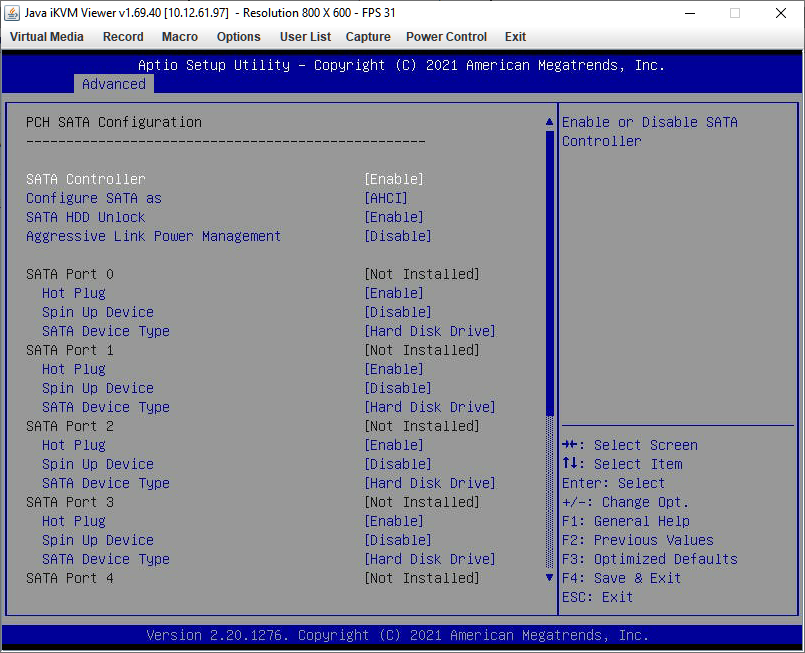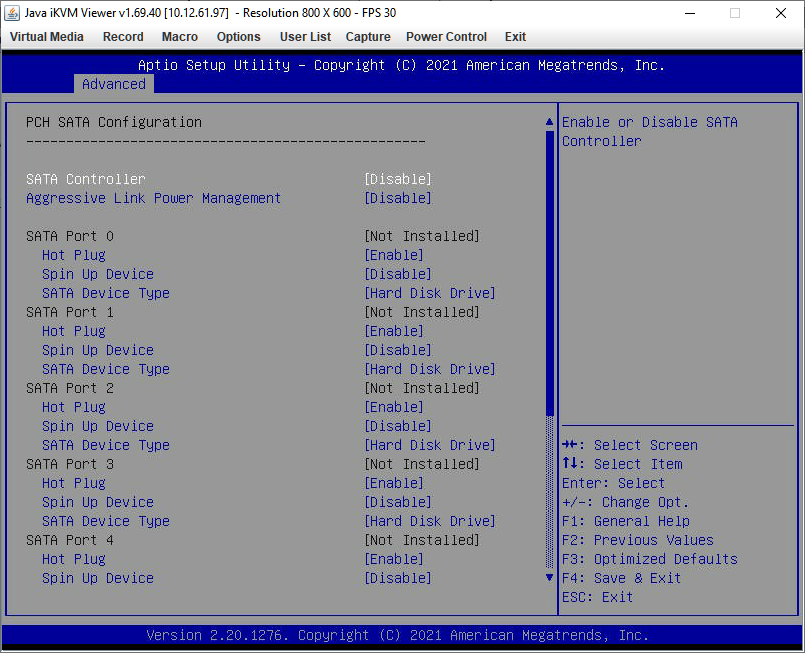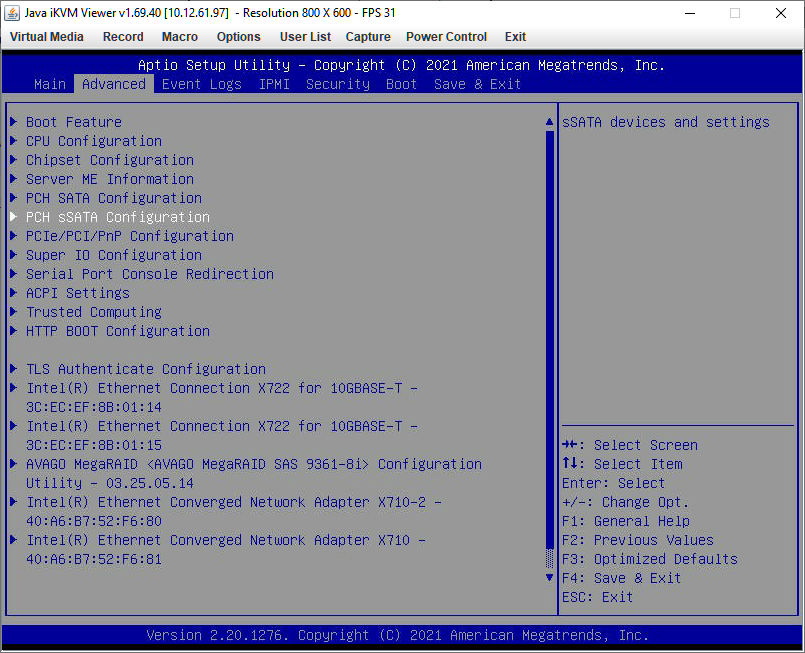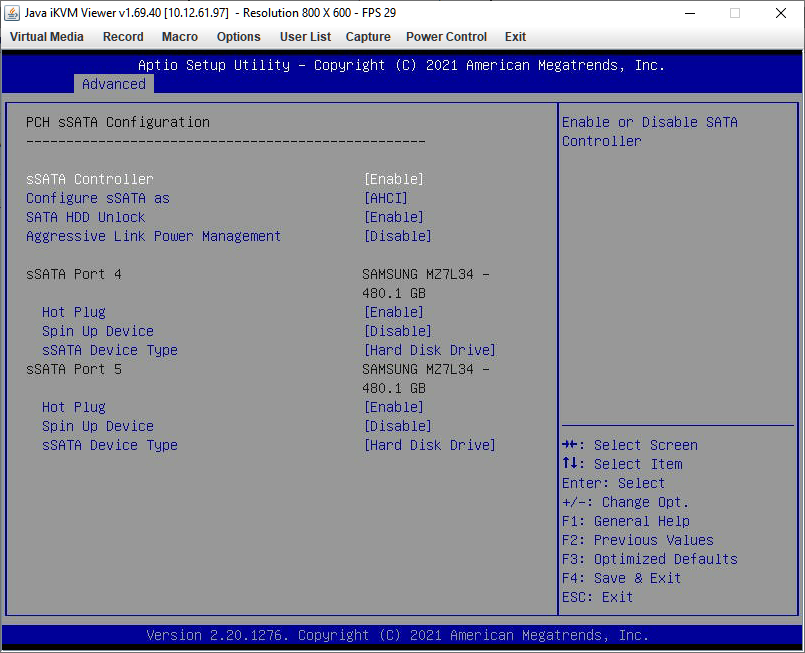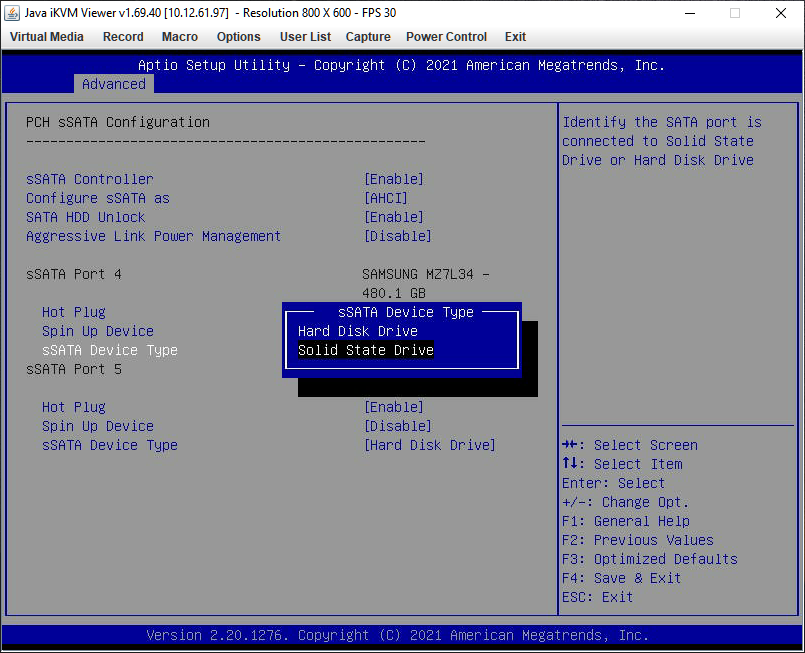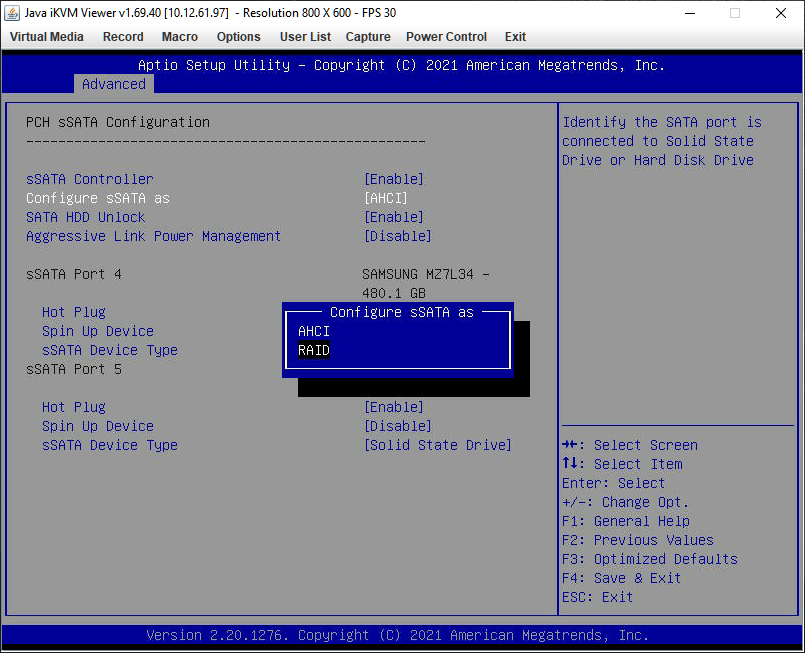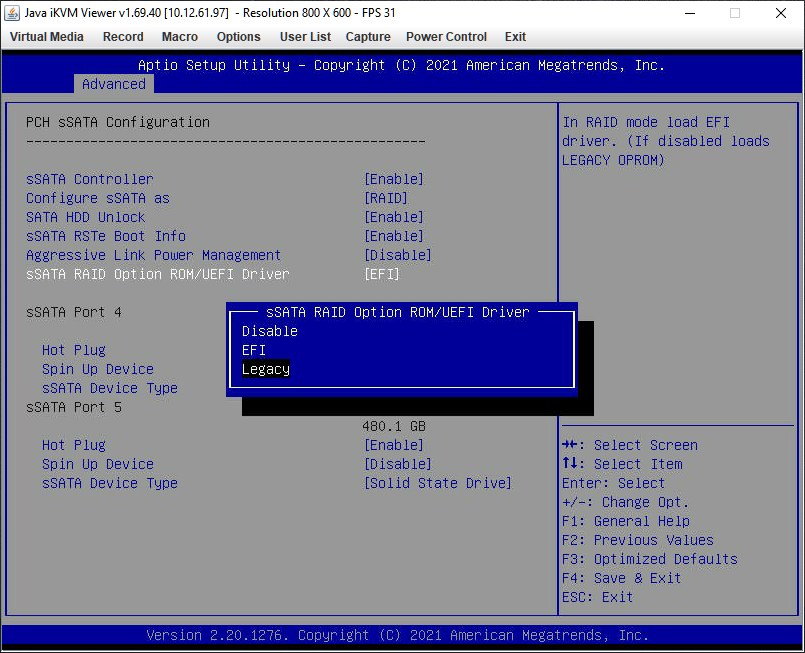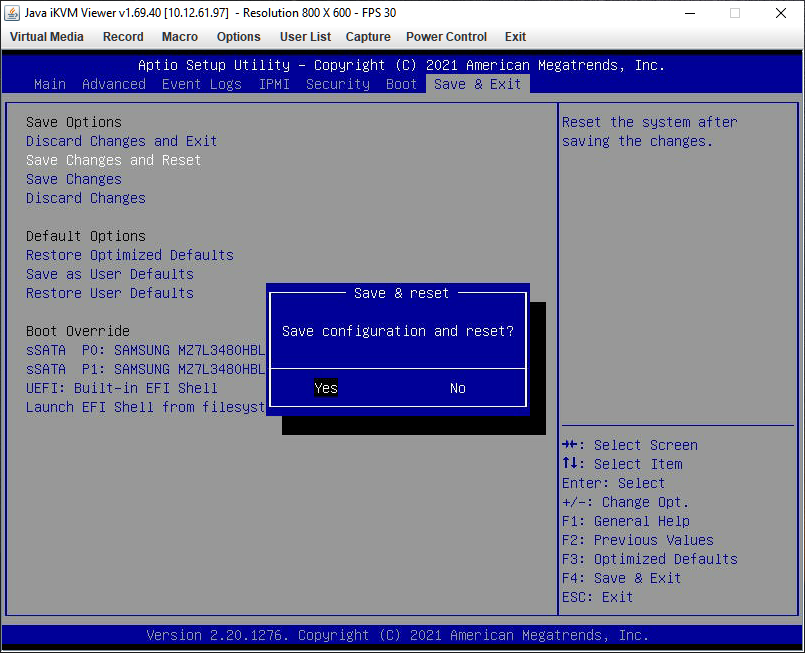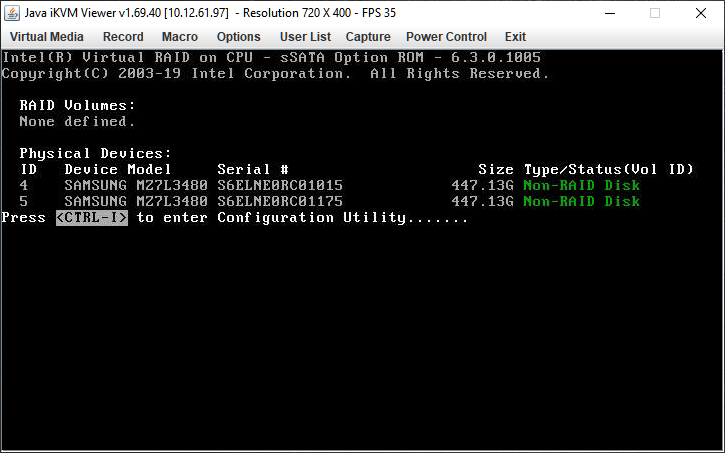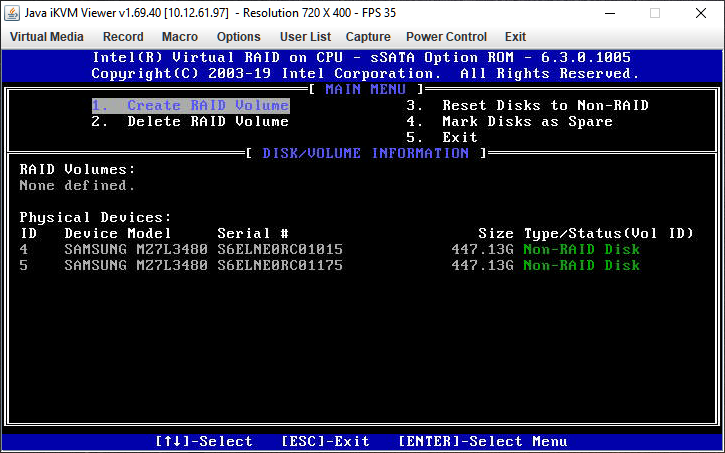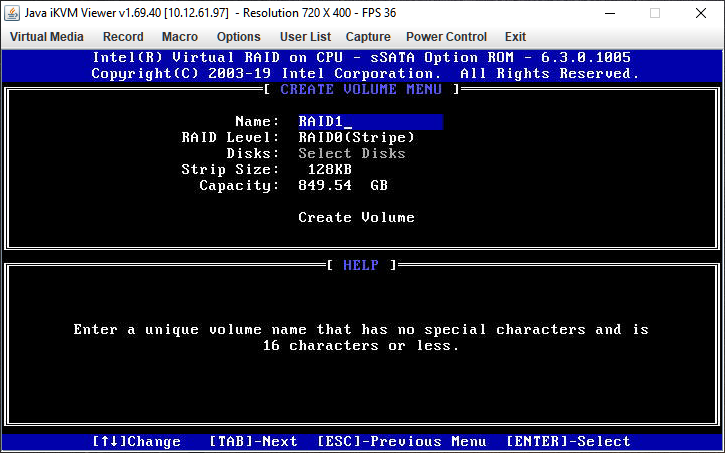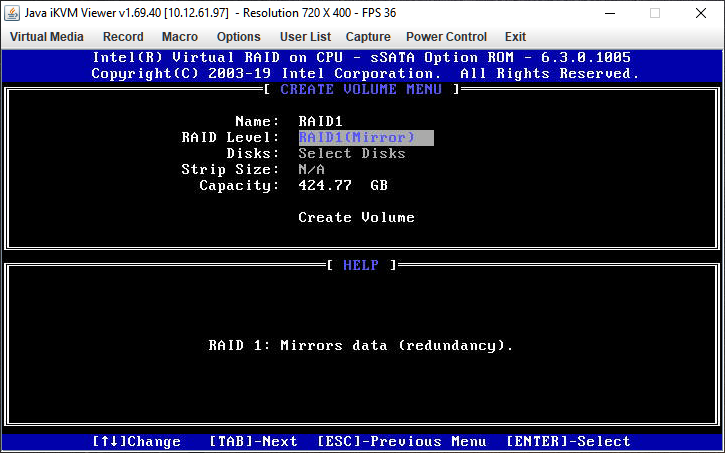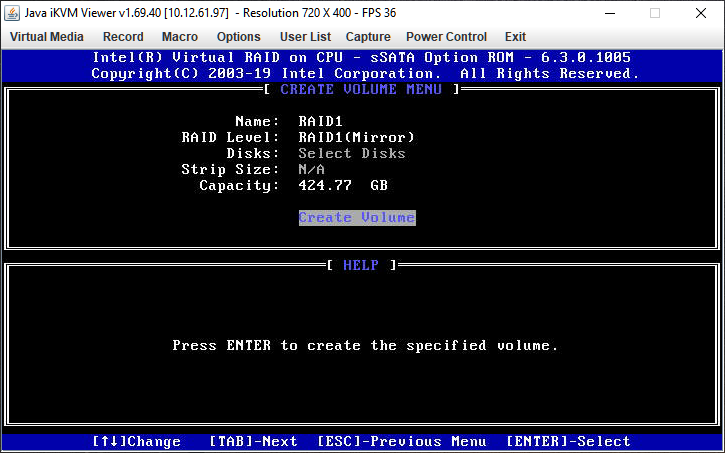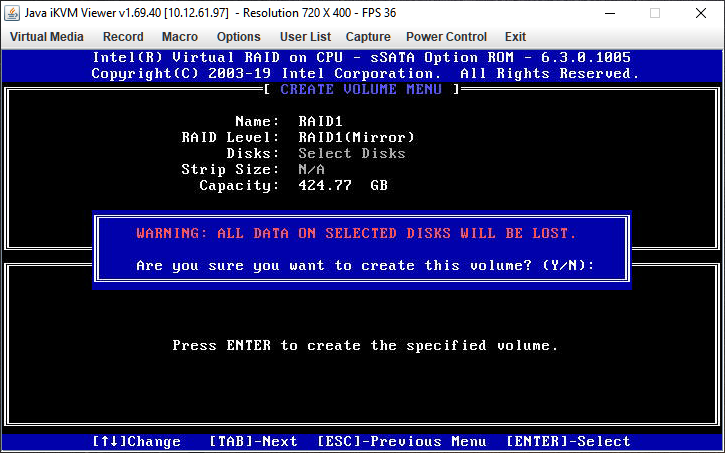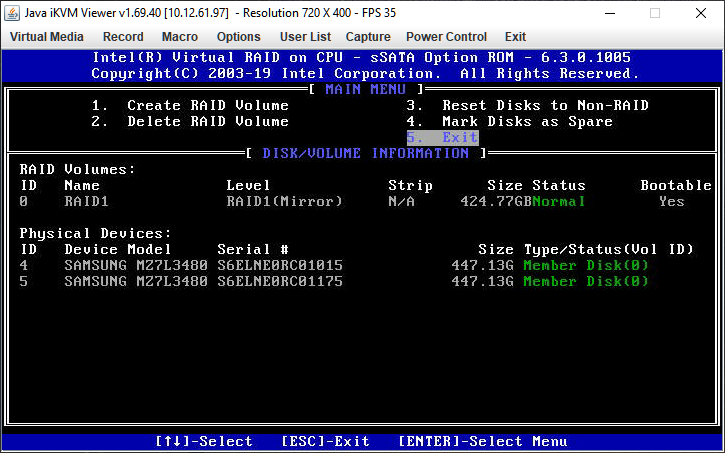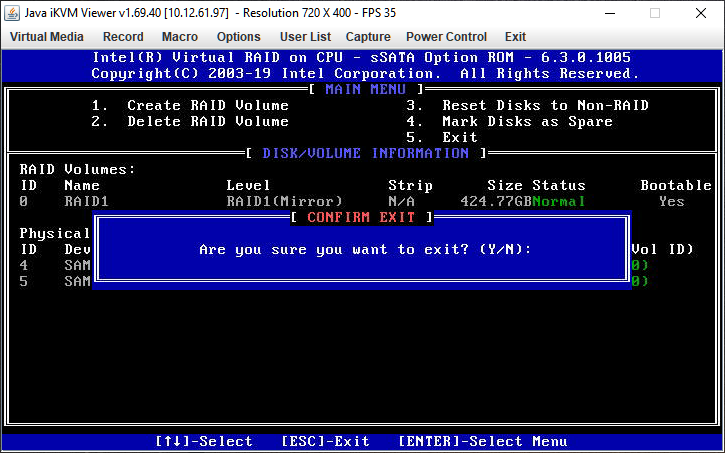Собираем RAID1 на материнской плате Supermicro X11DPH-T из двух SATA3 дисков, которые воткнуты со стороны задней панели сервера — REAR. Материнская плата оснащена чипом Intel C622, который по спецификации поддерживает массивы RAID 0,1,5,10.
Работать буду удалённо, через IPMI. Сервер новый, всё настроено по умолчанию.
Настройка BIOS
Включаем сервер.
Для входа в BIOS нажимаем DEL.
После входа в BIOS переходим в раздел Boot. В опции Boot mode select стоит UEFI. Управлять массивами на чипе Intel можно только в Legacy режиме, поэтому меняю настройку на DUAL.
Переходим в раздел Advanced → PCIe/PCI/PnP Configuration.
В опции Onboard Video Option ROM стоит EFI. Меняю на Legacy. Если этого не сделать, то при загрузке на удалённом мониторе в IPMI вместо экрана мы увидим ошибку:
Please change 'Onboard Video Option ROM' setup item to 'Legacy' for Legacy OS.
Чип поддерживает два SATA контроллера. Я не к каким разъемам подключены диски, посмотрю оба.
Начнём с первого контроллера. Переходим в раздел Advanced → PCH SATA Configuration.
На первом контроллере дисков не вижу. Я не планирую подключение новых дисков, поэтому первый контроллер можно отключить.
Меняю опцию SATA Controller на Disabled.
Второй контроллер. Переходим в раздел Advanced → PCH sSATA Configuration.
А вот и наши два диска, которые нужно объединить в RAID1.
По умолчанию тип диска sSATA Device Type установлен как Hard Disk Drive. У меня SSD диски, меняю у обоих параметр на Solid State Drive.
Чтобы иметь возможность работать с RAID меняю параметр Configure sSATA as с AHCI на RAID.
Появляется новая опция sSATA RAID Option ROM/UEFI Driver, устанавливаю в Legacy.
Переходим в Save & Exit → Save Changes and Reset. Сохраняем настройки и перезагружаем сервер.
Настройка RAID
Сервер загружается.
Теперь после наших настроек при загрузке сервера появляется окно Intel(R) Virtual RAID on CPU. Видно оба диска, они помечены как Non-RAID Disk. Для входа в утилиту конфигурации нажимаем Ctrl+I.
Здесь можно настроить RAID. Выбираем стрелками первый пункт Create RAID Volume. Не помню точно, возможно, этот пункт можно выбрать нажав цифру "1" на клавиатуре.
Указываем название, я пишу RAID1. Enter.
Выбираем тип массива. Я выбираю RAID1(Mirror). Enter.
Ёмкость оставляю максимальной. Переходим на пункт Create Volume. Enter.
Подтверждаем создание массива. Y.
Выбираем пятый пункт Exit. Enter.
Подтверждаем выход. Y.
Всё готово, можно устанавливать операционную систему на диск.
В опциях загрузки также появляется новый вариант Hard Disk: Intel RAID1.